
Innholdsfortegnelse:
- Forfatter Lynn Donovan [email protected].
- Public 2023-12-15 23:51.
- Sist endret 2025-01-22 17:36.
Du kan gjenopprette den forrige driveren ved å bruke tilbakerullingsalternativet
- Åpne Enhetsbehandling, klikk Start > Kontrollpanel > Enhetsbehandling.
- Utvide Vise Adaptere.
- Dobbeltklikk på din Intel ® vise enhet.
- Plukke ut sjåføren fanen.
- Klikk Rull tilbake driver å gjenopprette.
På samme måte, hvordan ruller jeg tilbake skjermdriveren min Windows 10?
Slik installerer du raskt en eldre driver på Windows10
- Åpne Start.
- Søk etter Enhetsbehandling og klikk på toppresultatet for å åpne opplevelsen.
- Utvid kategorien med enheten du vil rulle tilbake.
- Høyreklikk på enheten, og velg alternativet Egenskaper.
- Klikk på fanen Driver.
- Klikk på knappen Rull tilbake driver.
Videre, hva gjør Roll Back Driver-knappen hvorfor er den nedtonet i eksemplet? Når Tilbakestill driver-knapp er ikke tilgjengelig( nedtonet ) er det en indikasjon på at tidligere sjåfør versjon har ikke blitt installert for den enheten.
Deretter kan man også spørre hvordan jeg avinstallerer og installerer Intel HD-grafikkdrivere på nytt?
Manuell installasjon Utvid "Display Adapter", høyreklikk på IntelGraphics oppføring, og klikk Avinstaller . På ConfirmDevice Fjerning dialogboksen, klikk på Slett sjåfør programvare for denne enheten alternativet for å slette Intel HDGraphicsdriver klikk deretter OK for å starte avinstallere prosess.
Hvordan går jeg tilbake til en gammel Nvidia-driver?
Alternativ 1: Gå tilbake til forrige driver:
- Klikk Start.
- Klikk på Kontrollpanel.
- Klikk Ytelse og vedlikehold og deretter System (inCategoryview) eller System (i klassisk visning)
- Velg kategorien Maskinvare.
- Klikk på Enhetsbehandling.
- Dobbeltklikk på Skjermadaptere.
- Dobbeltklikk på din NVIDIA GPU.
- Velg fanen Driver.
Anbefalt:
Hvordan ruller jeg tilbake SQL Server-databaseendringer?

Bruke SQL Server Management Studio Høyreklikk på databasen du ønsker å gå tilbake til et tidspunkt. Velg Oppgaver/Gjenopprett/Database. Velg alternativet Tidslinje i dialogboksen for gjenoppretting av database
Hvordan ruller du horisontalt i selen?

Trinnene som følges er, Åpne en nettleser. Åpne nettadressen og maksimer vinduet. Rull vertikalt nedover med 250 piksler. Rull vertikalt oppover med 250 piksler. Rull til bunnen av nettsiden. Rull til et bestemt webelement. Rull horisontalt
Hvordan ruller jeg med JavaScriptExecutor?

Hvis du vil rulle horisontalt i riktig retning, bruk følgende JavaScript. ((JavascriptExecutor)driver). executeScript(“window. scrollBy(2000,0)”); Hvis du vil rulle horisontalt i venstre retning, bruk følgende JavaScript. ((JavascriptExecutor)driver). executeScript(“vindu
Hvordan ruller jeg ned på Mac-styreflaten?

Velg 'Styreflate' fra 'Maskinvare'-delen. Klikk på boksen ved siden av 'Rull' under 'To fingre'-overskriften hvis avmerkingsboksen ikke allerede er merket. Lukk Systemvalg. Plasser to fingre på Macbooks styreflate og flytt dem opp eller ned for å bla opp eller ned gjennom gjeldende webside eller dokument
Hvordan ruller jeg tilbake i laravel?
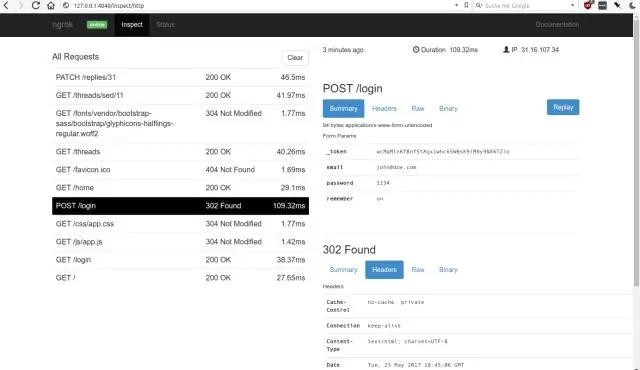
Endre batchnummeret for migreringen du vil tilbakestille til det høyeste. Kjør migrate:rollback. Gå til DB og slett/gi nytt navn til migreringsoppføringen for din spesifikke migrering. Slipp tabellen opprettet av din spesifikke migrering. Kjør php artisan migrate --path=/database/migrations/your-specific-migration. php
